当前位置:首页 > 帮助中心 > 戴尔灵越笔记本系统开机黑屏无法启动如何u盘装系统?
戴尔灵越笔记本系统开机黑屏无法启动如何u盘装系统?
戴尔灵越笔记本系统开机黑屏无法启动如何u盘装系统?戴尔灵越笔记本是一款性能出色的笔记本电脑,但有时候在开机时可能会遇到黑屏无法启动的问题。这时候,我们可以通过使用U盘来重新安装系统,解决这个问题。我们需要准备以下材料和工具:一台戴尔灵越笔记本、一个可用的U盘、一个可用的电脑、一个系统安装镜像文件。接下来,我们将详细介绍戴尔灵越笔记本系统开机黑屏无法启动如何u盘装系统。
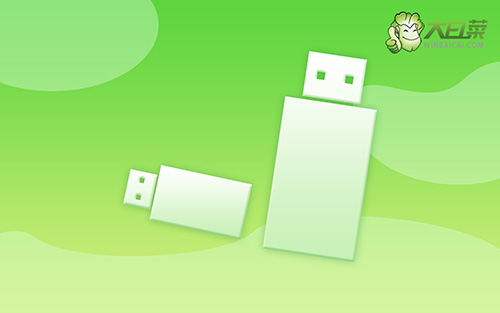
戴尔灵越笔记本系统开机黑屏无法启动如何u盘装系统?
第一步:u盘启动盘制作
1、进入官网,下载最新版大白菜U盘启动盘制作工具,将u盘接入电脑备用。
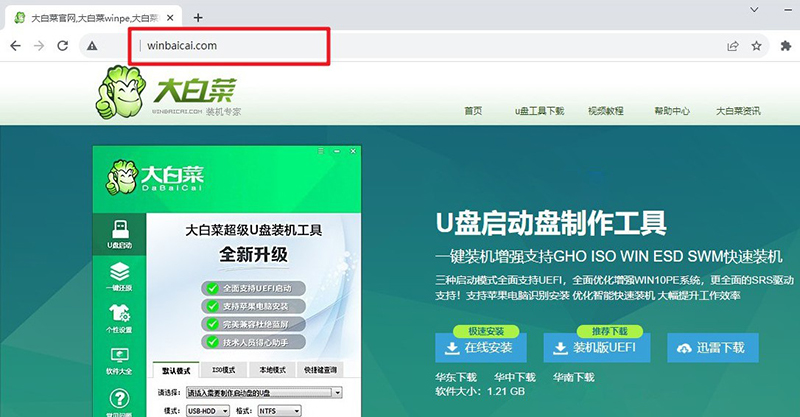
2、解压并打开u盘启动盘制作工具,默认设置,点击一键制作成usb启动盘。
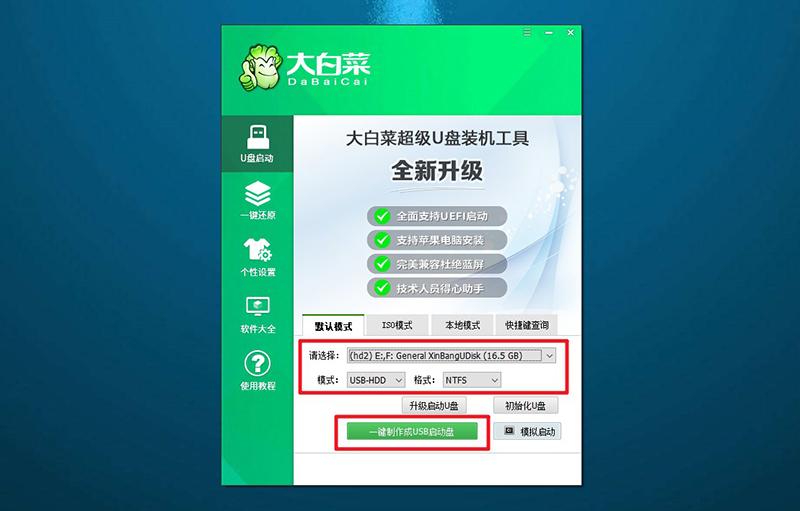
3、接着,就可以下载Windows镜像系统到U盘启动盘了。
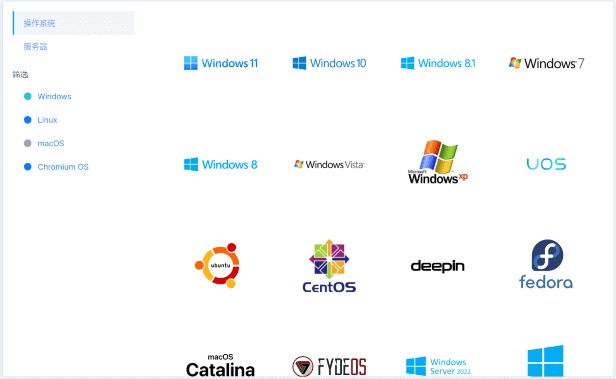
第二步:u盘启动电脑
1、不同电脑的u盘启动快捷键不一样,具体可以在官网查询,或者直接点击跳转查询。
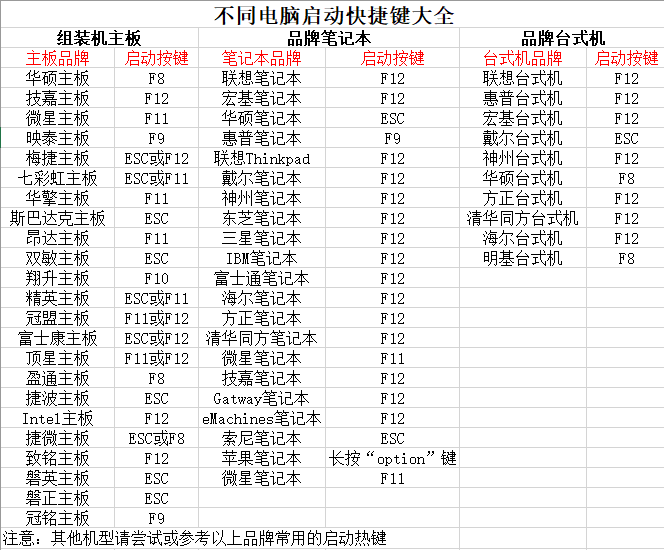
2、u盘启动盘接入电脑并重启,出现开机画面,就迅速按下快捷键,在设置界面选中U盘,按下回车。
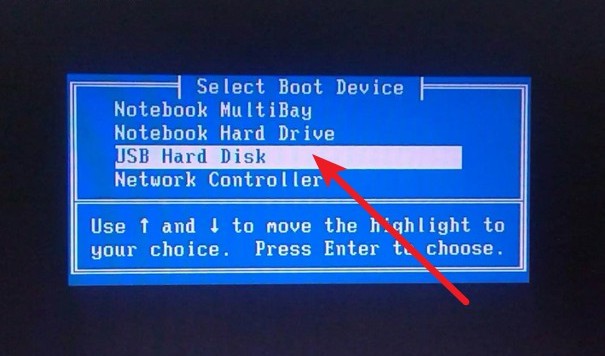
3、按下回车之后,稍等片刻,即可进入大白菜主菜单,选择【1】选项并回车就可进入winpe桌面。
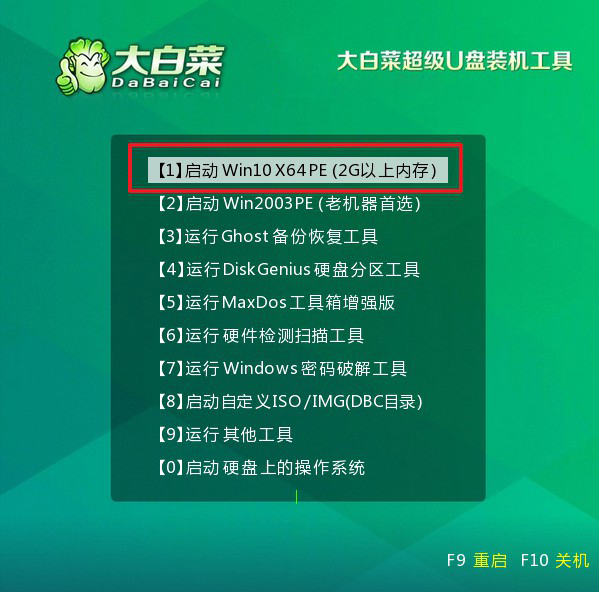
第三步:u盘启动装win
1、打开大白菜一键装机软件后,将Windows系统镜像安装到“C盘”,点击“执行”。
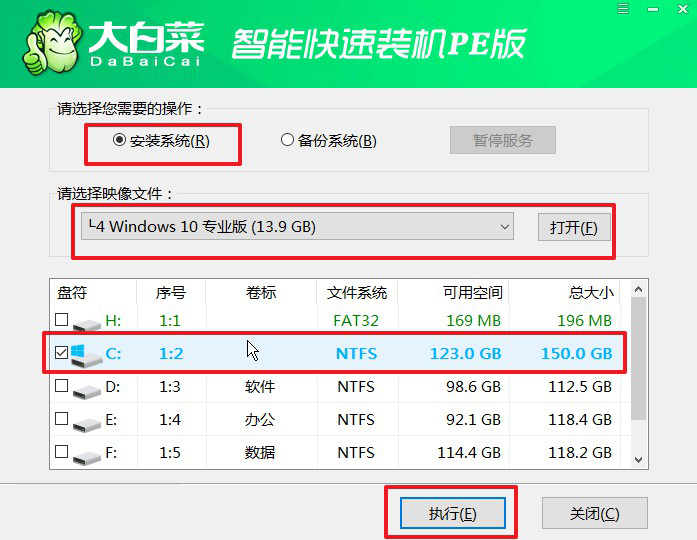
2、接着,大白菜装机软件就会弹出还原设置页面,默认选项,点击“是”即可。
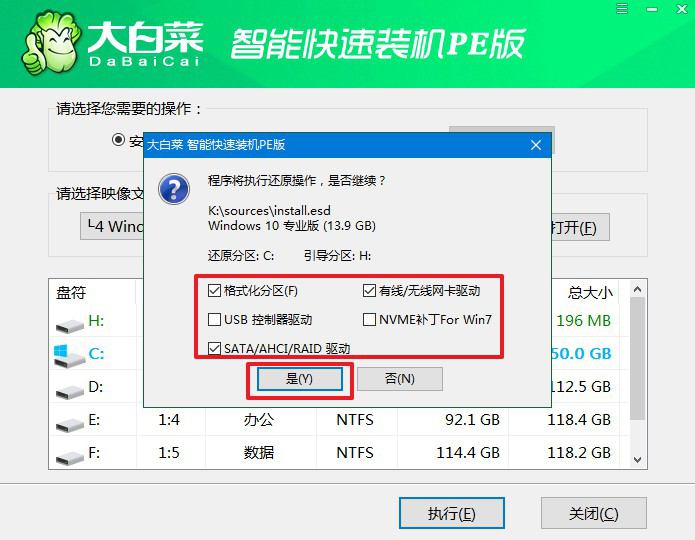
3、如图所示,在新界面中勾选“完成后重启”,之后在电脑第一次重启时,移除u盘启动盘。
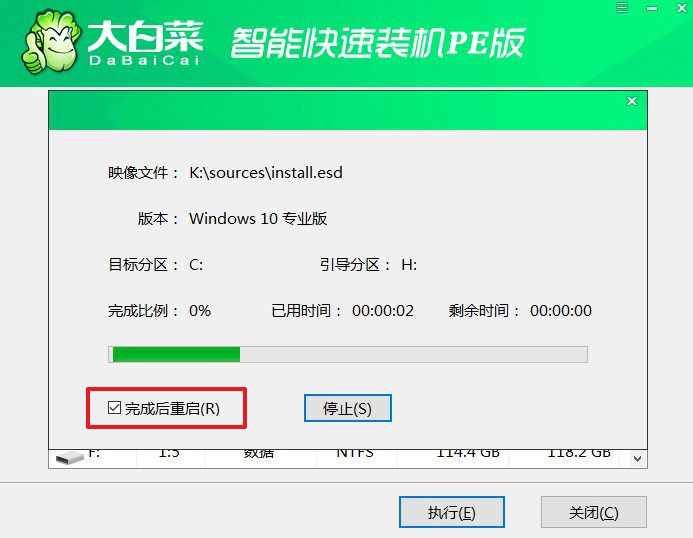
4、最后,电脑还会进行多次重启,而你不需要进行什么操作,等待桌面展示Win系统画面则重装成功。
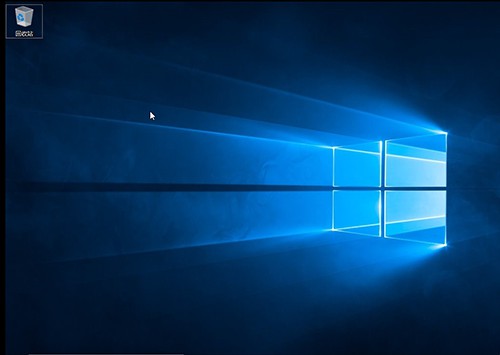
通过戴尔灵越笔记本系统开机黑屏无法启动如何u盘装系统的教程,我们可以解决戴尔灵越笔记本开机黑屏无法启动的问题。希望以上步骤和注意事项能够帮助到遇到类似问题的用户。如果还有其他问题,可以咨询相关技术人员或者戴尔官方客服。祝您使用愉快!

